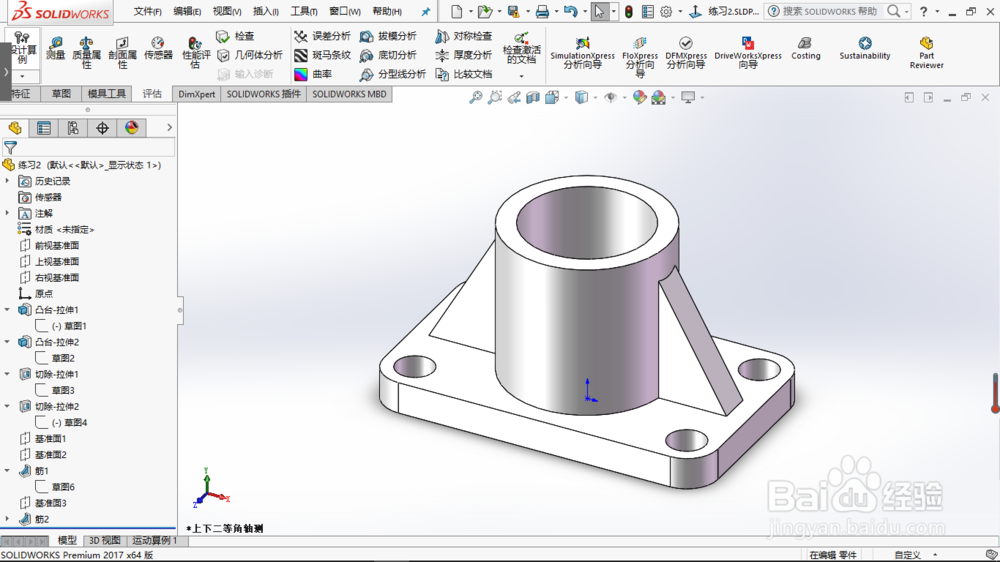1、打开solid works2017,并建立一个新的零件。
2、选定上视基准面,正视所选基准面,利用直线命令、圆弧命令、圆命令进行绘草图,并设定相关尺寸。
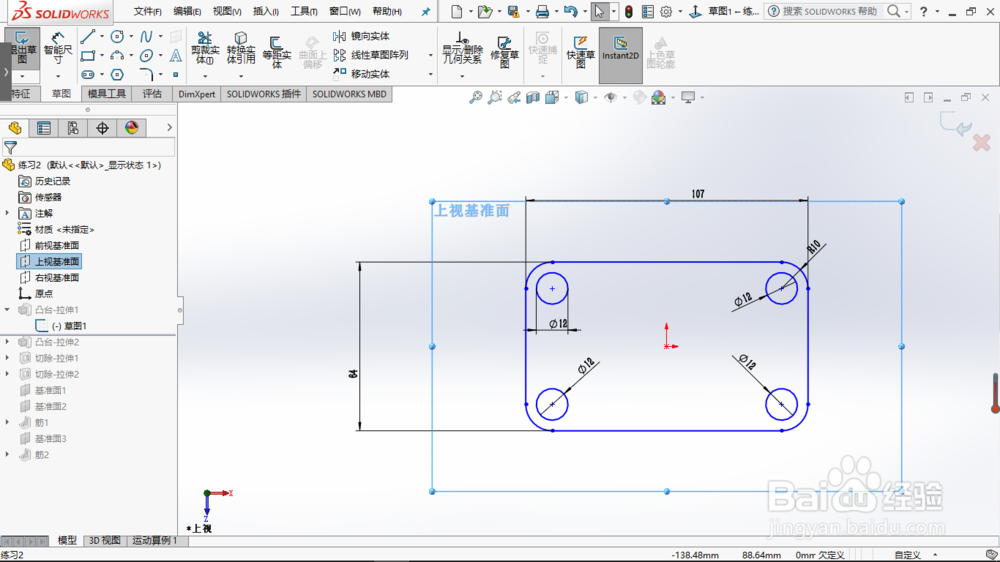
3、凸台拉伸到一定距离,点击确定。


4、在零件的表面编辑草图。

5、凸台拉伸到一定距离,点击确定。
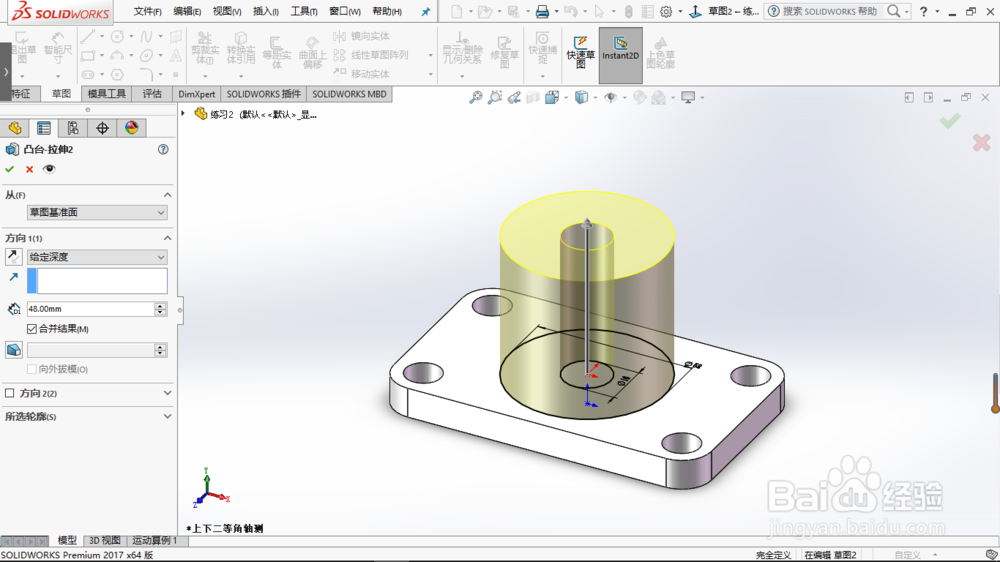
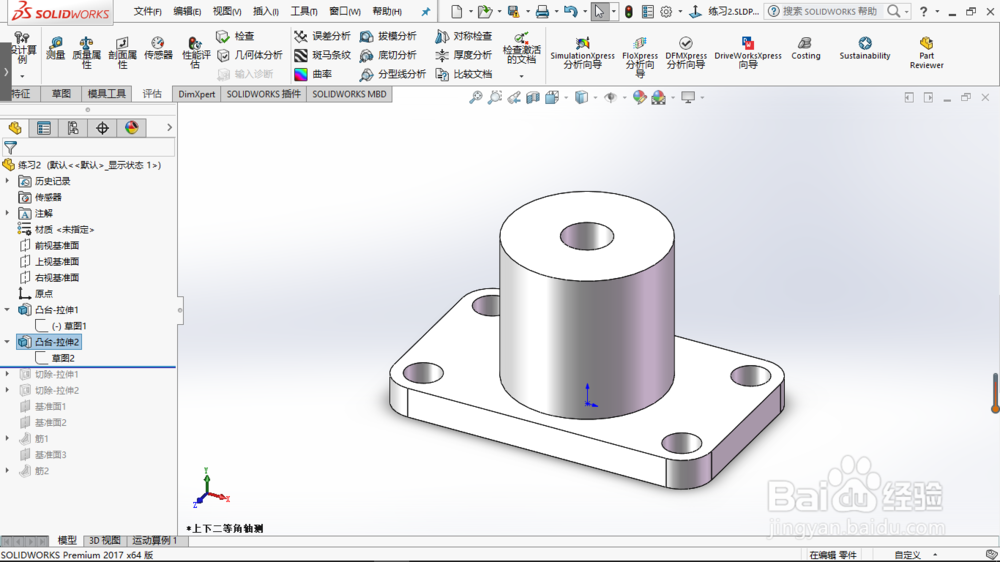
6、在零件的表面编辑草图。
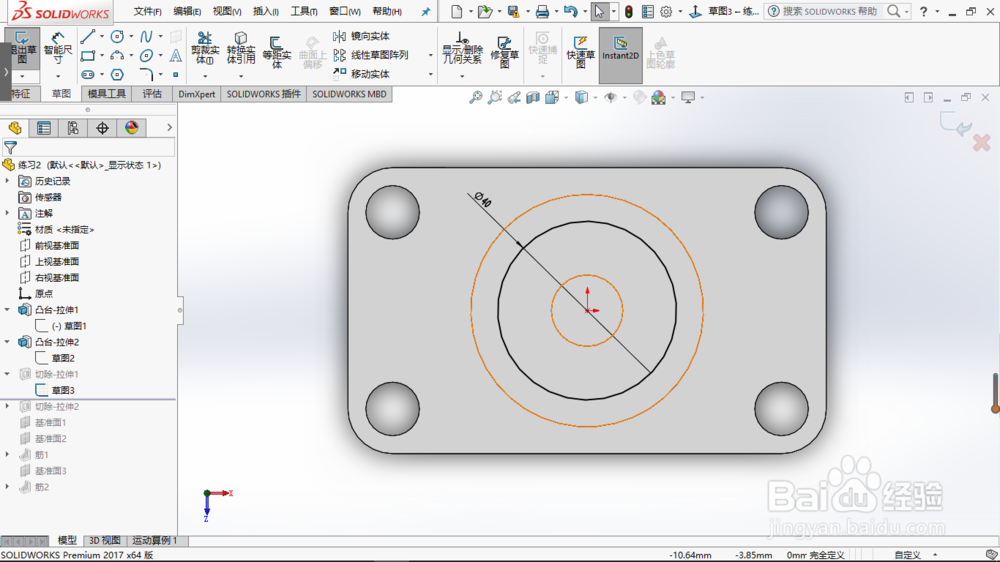
7、凸台拉伸切除到一定距离,点击确定。
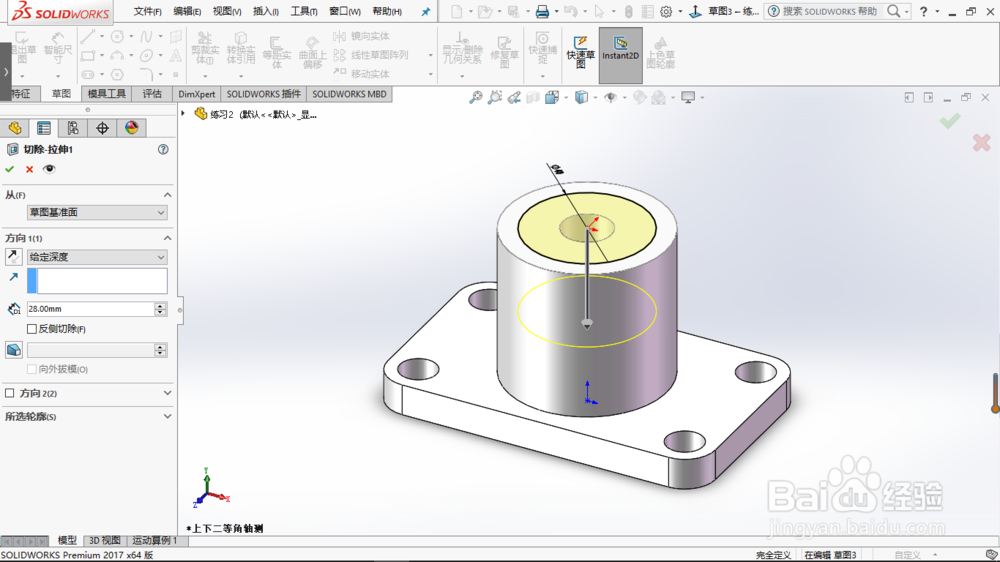
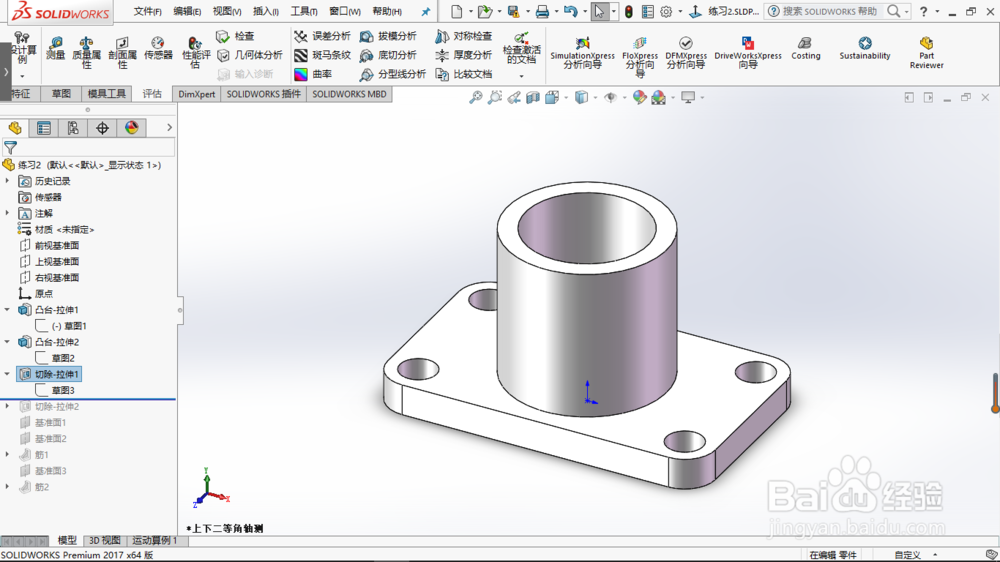
8、在零件的表面编辑草图。
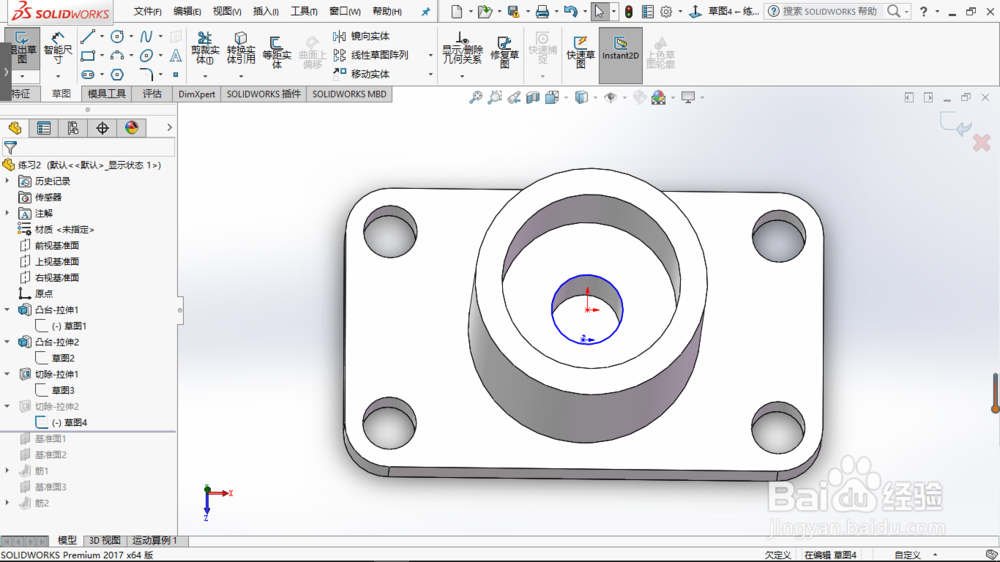
9、凸台拉伸切除选完全贯穿,点击确定。
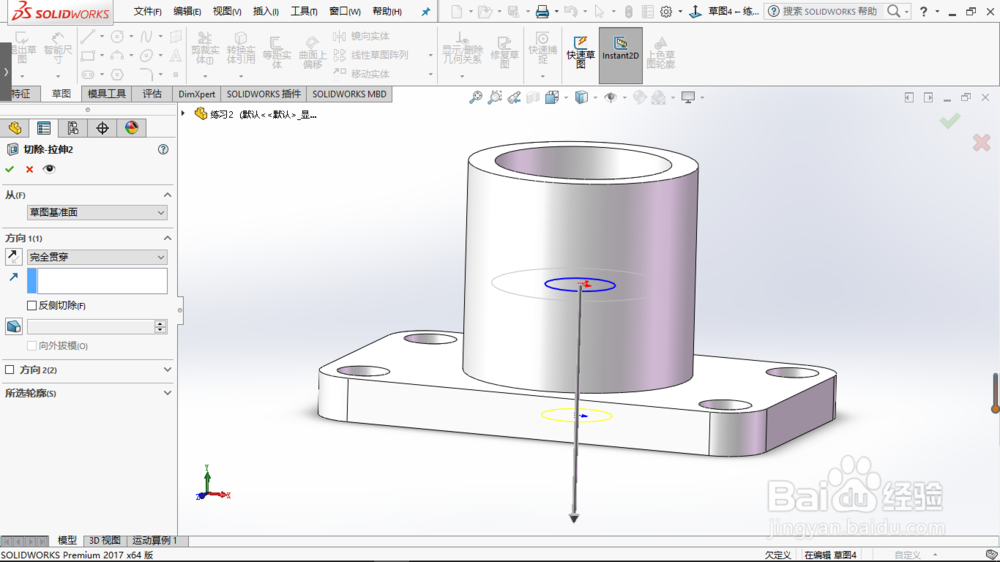
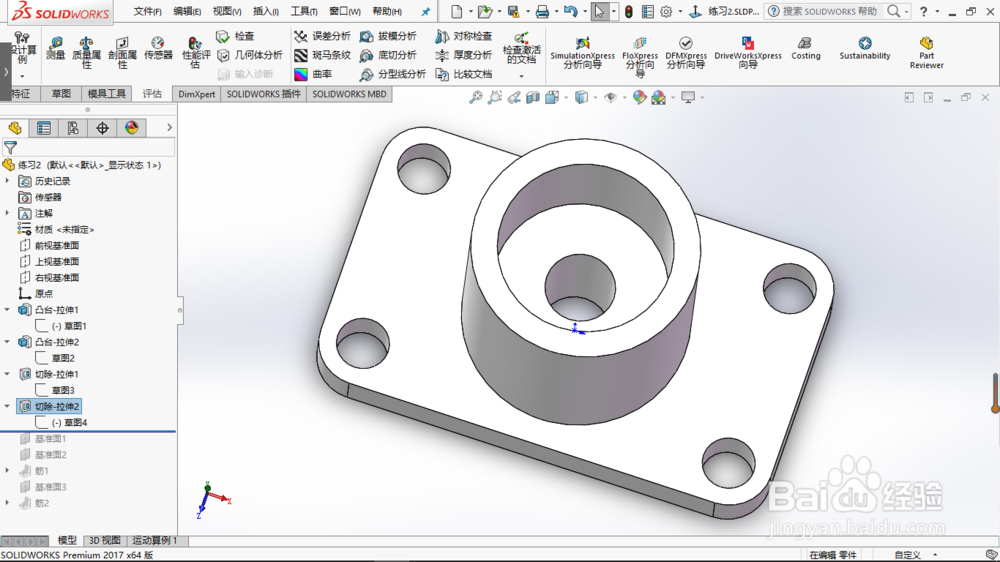
10、在前视基准面的基础上新建基准面2。

11、采用筋命令,建立加强筋。
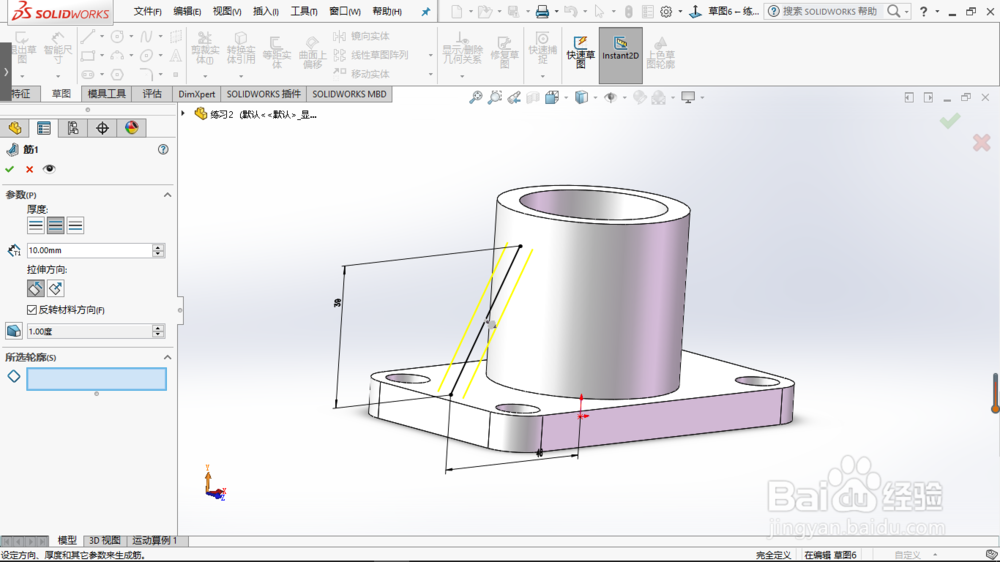

12、采用同样的方法或者采用镜像的命令把另一边也弄好。一个简单零件就画好啦。